Pleskパネルでcronジョブを設定するにはどうすればよいですか?
PleskパネルでスケジュールされたタスクまたはCronを設定することは、あなたが探しているべき重要なことです。 PleskにCron(スケジュールされたタスク)を追加することには、パフォーマンスとアクセシビリティの多くの利点があります。スケジュールされたタスクを追加する正しい手順がわからない場合は、PleskPanelでcronジョブを設定するための詳細なステップバイステップガイドをご覧ください。 。
Pleskパネルでcronタスクを作成するためのガイド
使用しているPleskのバージョンによっては、CronJobの合計にいくつかの違いが生じる場合があります。ただし、次のガイドは、いくつかの小さな設計の調整で非常に役立ちます。手順に従うと、Cronジョブを問題なく設定できるようになります。
ステップ1: ユーザー名とパスワードを入力してPleskアカウントにログインします
ステップ2: ログインすると、[ウェブサイトとドメイン]パネルに移動してさらに先に進むことができます
ステップ3: ここで、「スケジュールされたタスク」を検索します。それをクリックしてください
ステップ4: ここには、「タスクの追加」、「更新」、「削除」、「設定」などのオプションが表示されます。
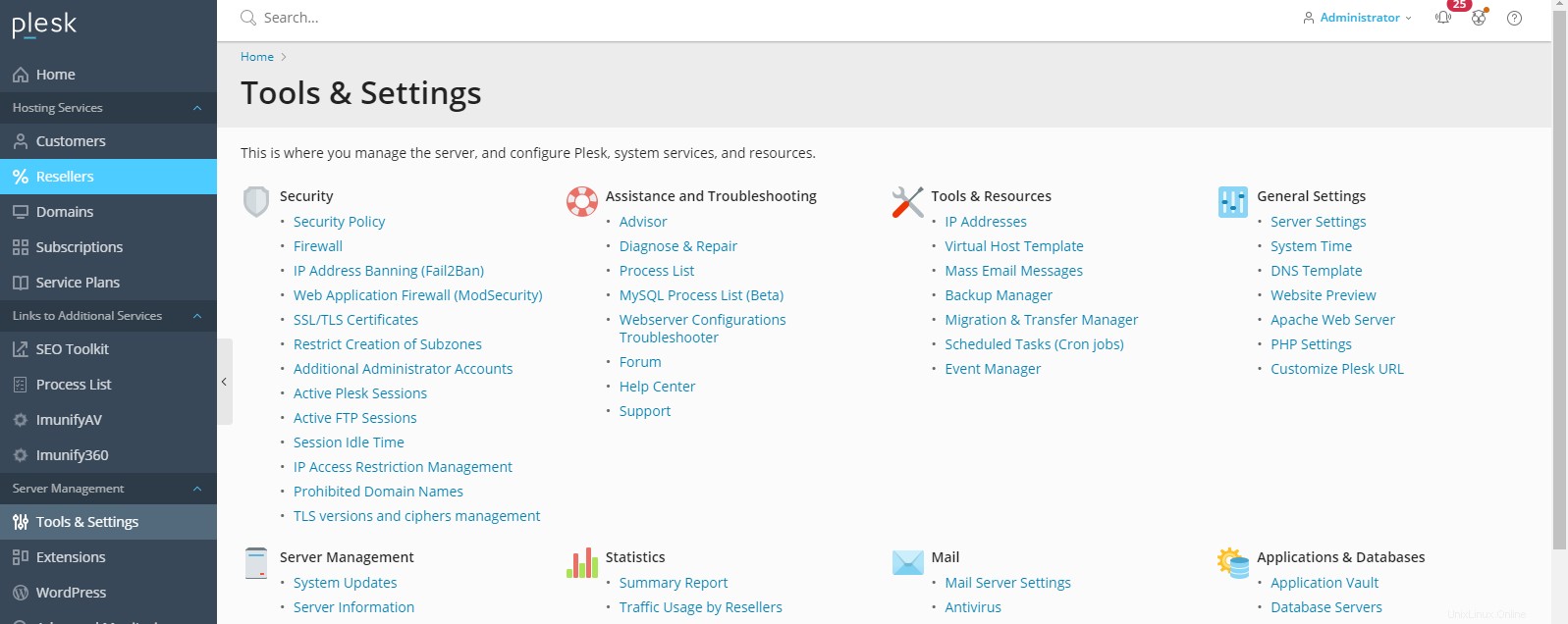
ステップ5: 「タスクの追加」をクリックします
ステップ6 :ここでは、必要に応じてさまざまなタスクを追加できます。
ステップ7: ここで追加できるタスクには、「コマンド」、「URLの取得」、「PHPスクリプトの実行」の4種類があります。
ステップ8: 目的のタスクタイプをクリックしてから、すべてのタスクを入力します。メールIDを選択して、ジョブに関する通知を受け取ることもできます。
ステップ9: 完了したら、[OK]をクリックしてcronタスクを追加します
Cronタスクを正常に設定すると、「スケジュールされたタスク/Cronが正常に更新されました」というポップアップが表示されます。それでも問題が発生する場合は、Pleskサポートを利用できます。 それを便利に克服するために。
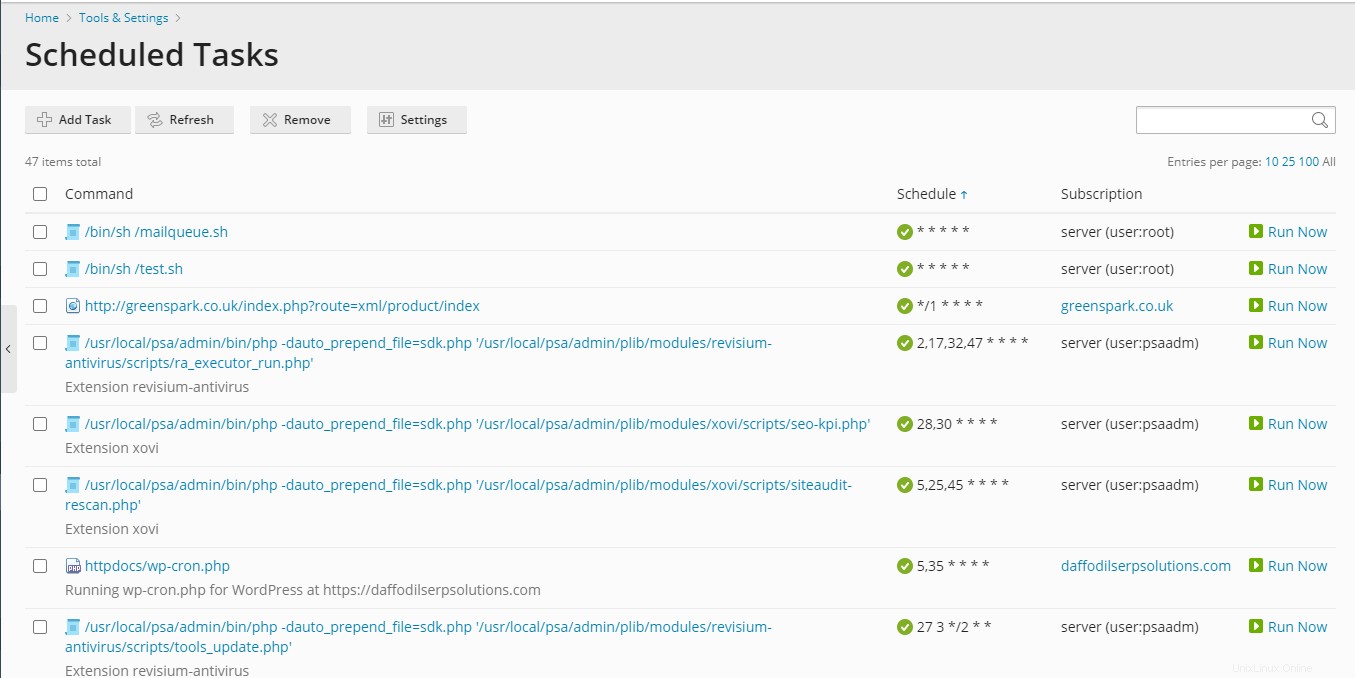
続きを読む: WordPressウェブサイトのパフォーマンスを20分で向上
結論
したがって、これらは、新しいPleskでスケジュールされたタスクを作成するための詳細な9つのステップでした。 。 Pleskとそのインターフェイスの操作に精通していなくても、この簡単なガイドはタスクのスケジュールを正しく設定するのに役立ちます。したがって、これらの手順を試して、Pleskで完全に定義されたCronを作成してください